RとRStudioを使ってみる (7) プロジェクトを作ろう!
RStudioを使ってプログラムを組むときには、プロジェクトを作って作業をしましょう。
例えば、Documentsディレクトリの下にR用のディレクトリを作成して、ソースやらデータやらを、いろいろ作っていると、ディレクトリ内がしだいにごちゃごちゃになり、ファイルの整理をしたり、新しくまとめるためのフォルダを作る必要が生じます。また、いくつか作成中のものがあると、前にテストした変数やデータが残っていたり、環境もぐちゃぐちゃになります。
プロジェクトは、その様な手間を軽減してくれます。
プロジェクトを作って、プロジェクトごとのディレクトリにまとめれば、すっきりします。また、プロジェクトごとに、環境(作業ディレクトリの場所、実行の履歴やオブジェクト(変数や関数)など)が記憶され、プロジェクトを開くとすぐに、プロジェクトごとの環境が利用できて便利です。
ものの本には「本格的に作るには、プロジェクトを作りましょう」のように書いてありますが、普通に作業するときにもプロジェクトを作った方が、作業しやすいです。
やり方は、こんな感じです。
まず、メニューから、File > New Project…を選びます。
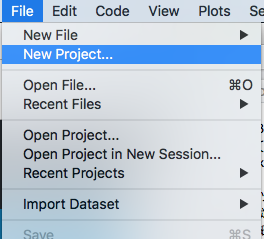
すると、以下のようなダイアログが出現します。
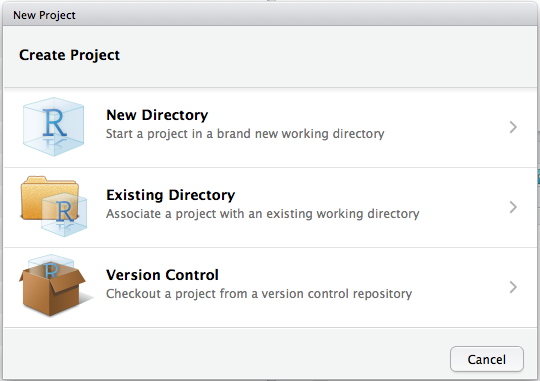
↑とりあえず、何もないので、ディレクトリから作成することにして、一番上のNew Directoryを選択。
次にどんなプロジェクトなのかをきいてきます。
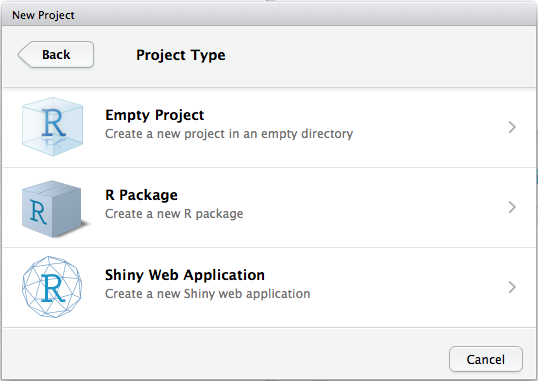
とりあえず、空のプロジェクトEmpty Projectを選択。
最期に、プロジェクトのソースやデータを置くディレクトリをきいてきます。
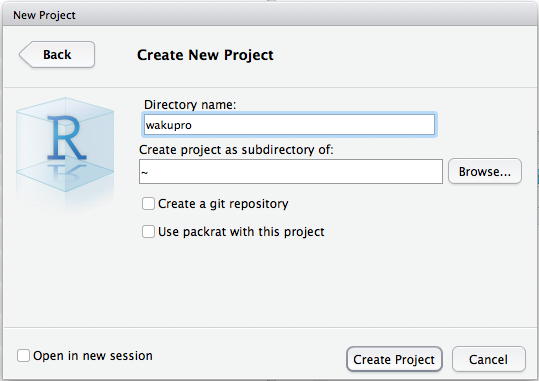
Browse…のボタンをクリックして、プロジェクトのディレクトリを置きたい場所を選択します。
すると、新たに作ったプロジェクト用のディレクトリの下に、ディレクトリと同じ名前のプロジェクトができます。この例では”~/wakupro/“下に”wakupro.Rproj“ができます。ご自分の環境に合わせて、適切な場所、名称にしましょう。
次回からは、RStudioのメニューからFile > Open Project…または、直接、ディレクトリを開いて、プロジェクト(***.Rproj)を開けば、OKです。
